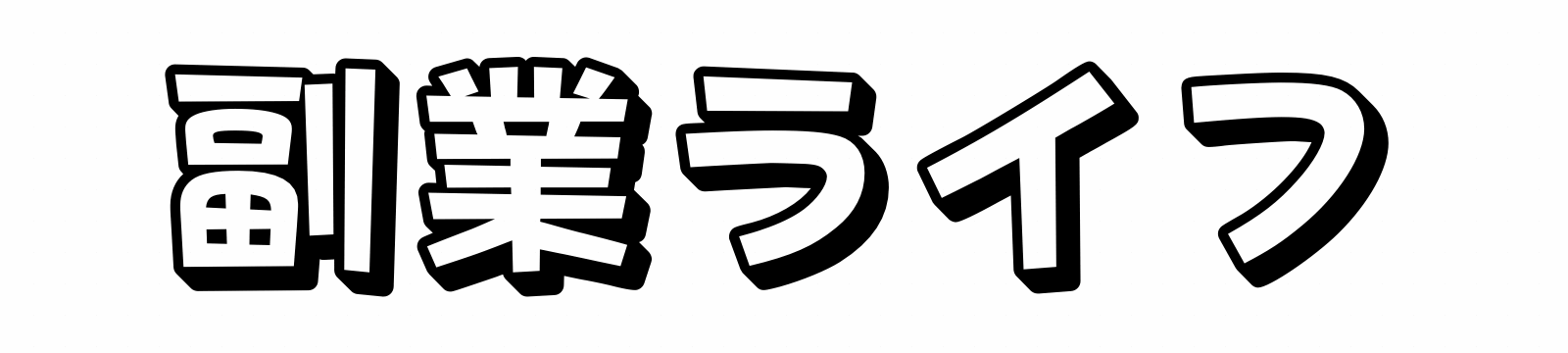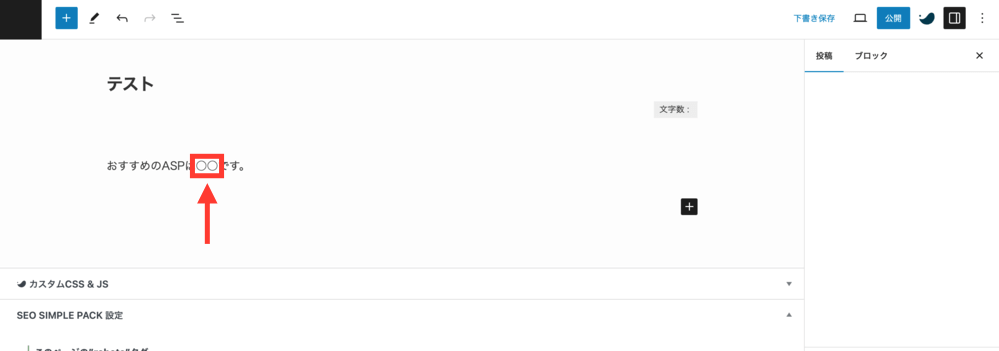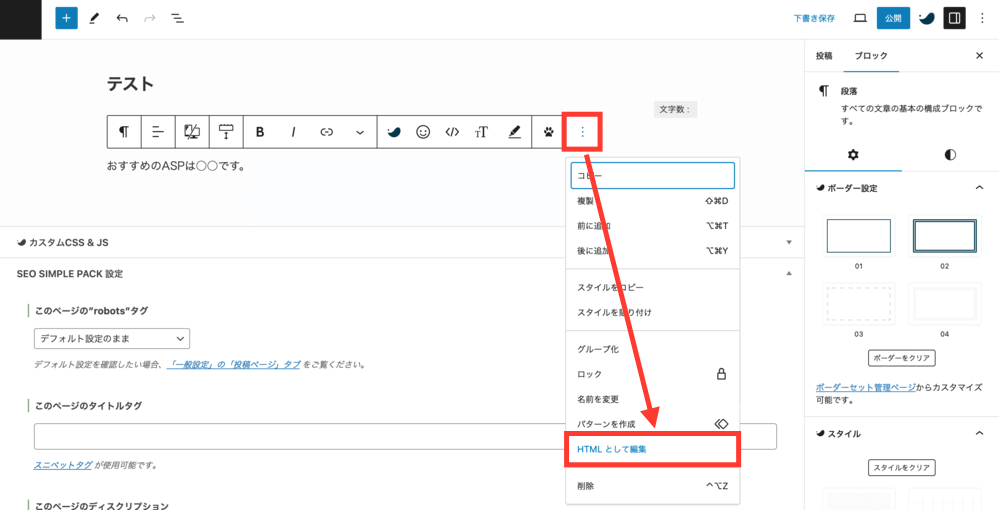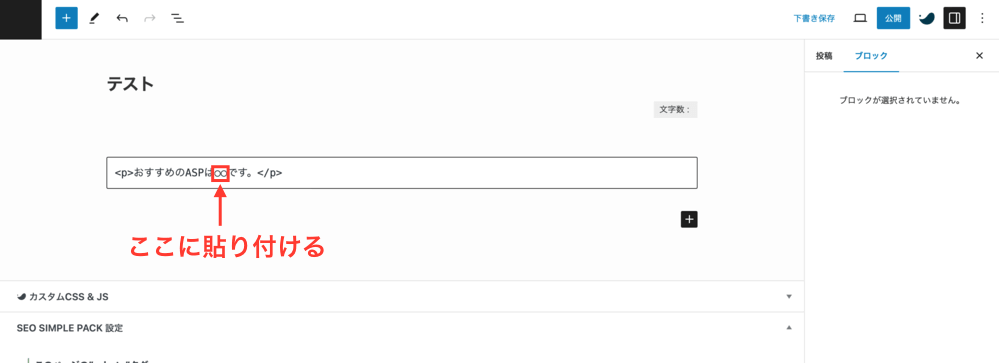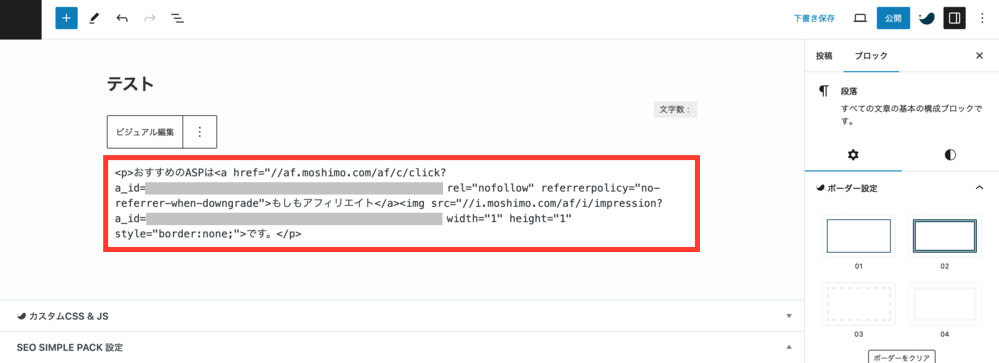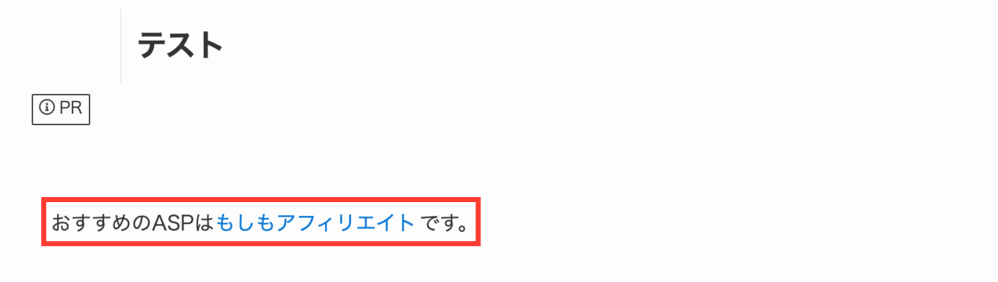- もしもアフィリエイトとは?
- もしもアフィリエイトの評判・口コミ
- もしもアフィリエイトの登録方法
- もしもアフィリエイトの使い方(広告の掲載方法)
本記事では、アフィリエイトASPの「もしもアフィリエイト」について詳しく解説します。
もしもアフィリエイトは、アフィリエイターにやさしい機能が充実しているASPです。
これからアフィリエイトで稼ぎたいと思っている方は登録しておきましょう。
\ 審査なし・登録無料! /
まだブログを始めていない方はこちら

もしもアフィリエイトとは?

| 登録審査 | なし |
|---|---|
| 強いジャンル | 物販 |
| 報酬支払日 | 月末締め翌々月末払い |
| 最低支払額 | 1,000円(住信SBIネット銀行なら1円) |
| 振込手数料 | 無料 |
もしもアフィリエイトは、アフィリエイターにやさしい機能が充実しているASPです。
ASPとは、アフィリエイト・サービス・プロバイダーの略称で、アフィリエイターと広告主を仲介する会社のことです。
ASPに登録することで、ブログやSNSにアフィリエイト広告を掲載することができます。
物販ジャンルに強く、Amazon・楽天・Yahooの商品リンクをまとめて表示できる「かんたんリンク」という機能があります。
また、もしもアフィリエイトは「W報酬制度」という制度を採用していて、通常報酬に加え12%のボーナス報酬が支払われます。
\ アフィリエイターにやさしいASP! /
もしもアフィリエイトの評判・口コミ
もしもアフィリエイトの評判・口コミをまとめているので見てみましょう。
良い評判・口コミ
良い評判・口コミをまとめるとこんな感じです。
- W報酬制度がお得
- Amazonアソシエイトに合格しやすい
- かんたんリンクが便利
- 報酬発生時にメールが来る
悪い評判・口コミ
悪い評判・口コミをまとめるとこんな感じです。
- X(旧Twitter)でAmazonの直リンクを貼れない
- 報酬の振り込みに時間がかかる
- 案件数が少なめ
もしもアフィリエイトの登録方法【審査なし・完全無料】
ここからは、もしもアフィリエイトの登録方法を解説します。
まずは、もしもアフィリエイト公式サイトにアクセスして、「無料会員登録へ」をクリックします。
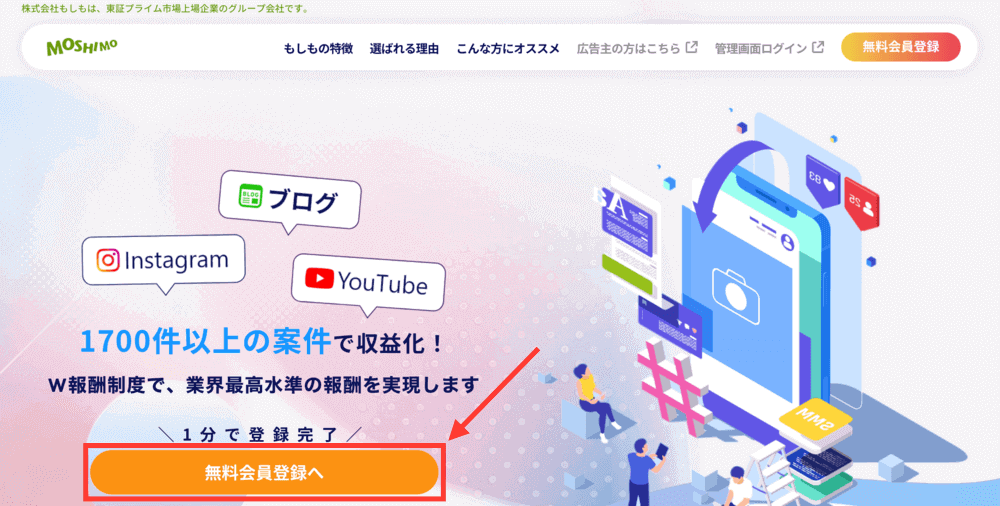
メールアドレスを入力して「確認メールを送信」をクリックします。
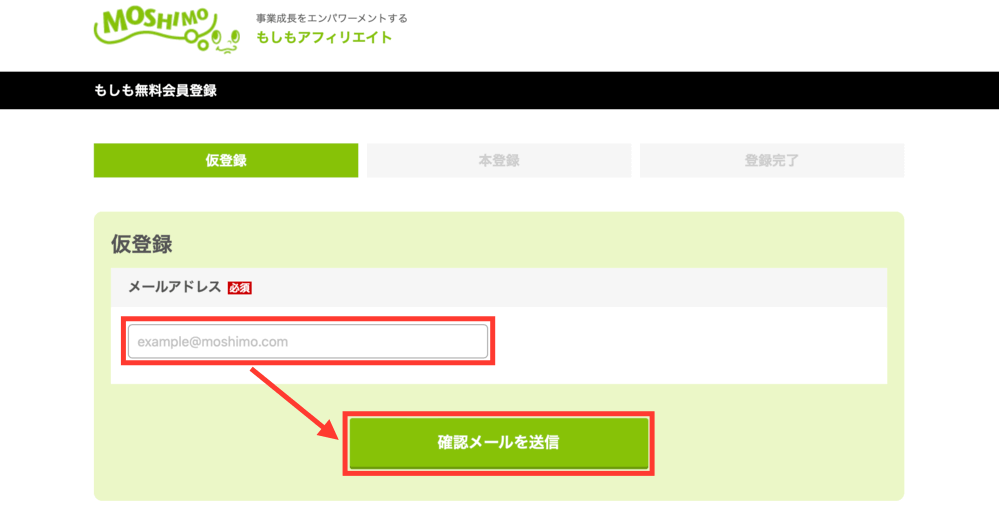
以下の画面が表示されたら入力したメールアドレスに「もしも会員 仮登録完了のご案内【もしも】」というメールが届くので確認しましょう。
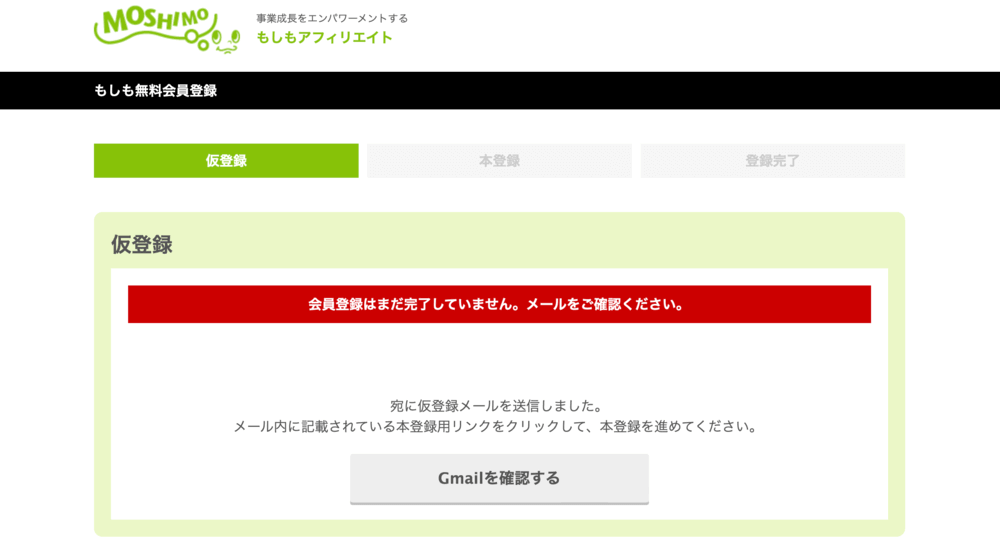
届いたメールのURLをクリックします。
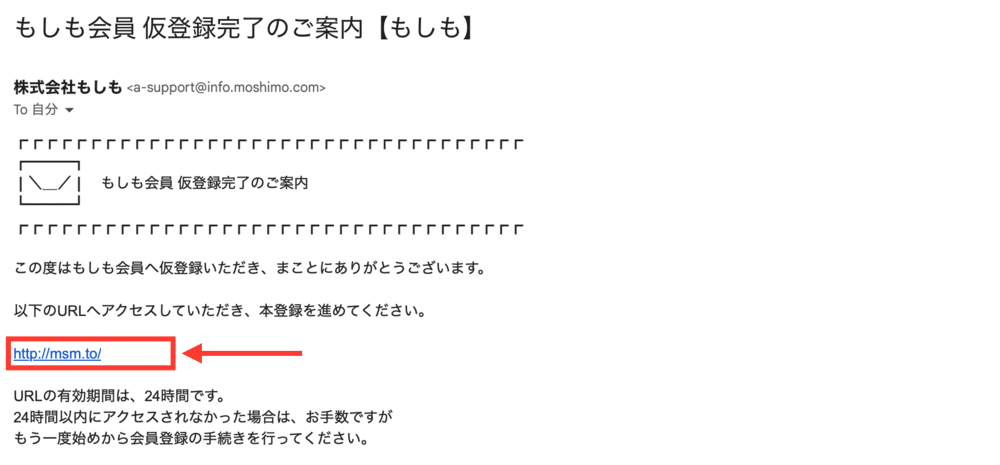
アカウント情報を入力して「次に進む」をクリックします。
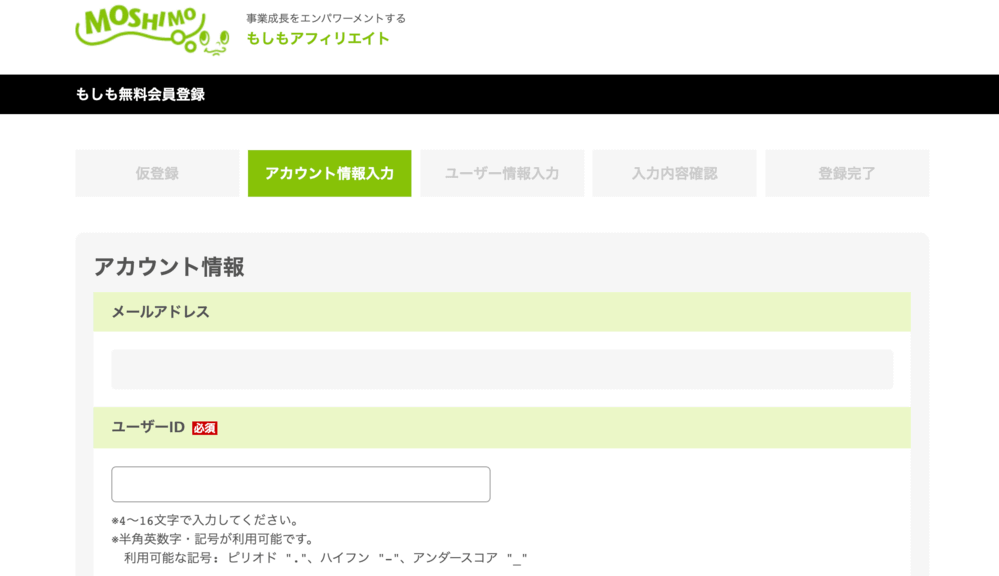
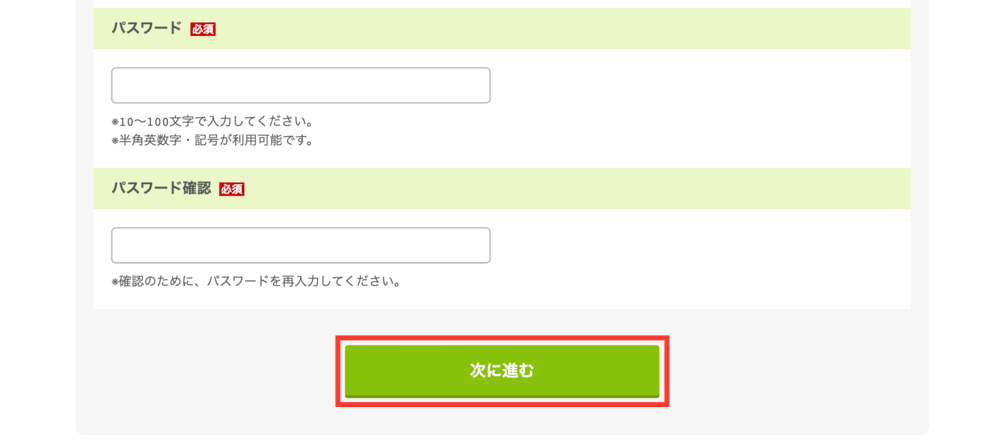
ユーザー情報を入力して「次に進む」をクリックします。
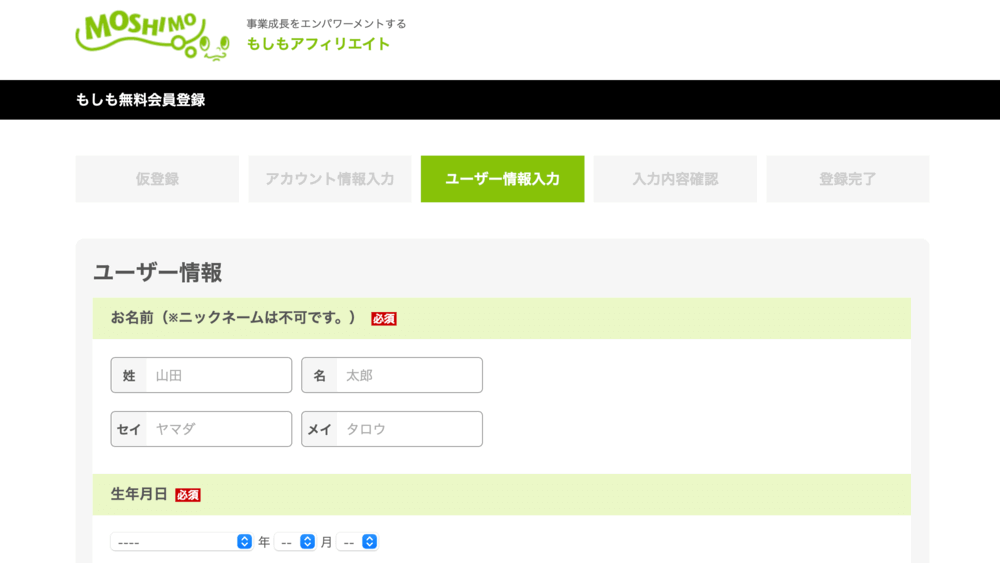
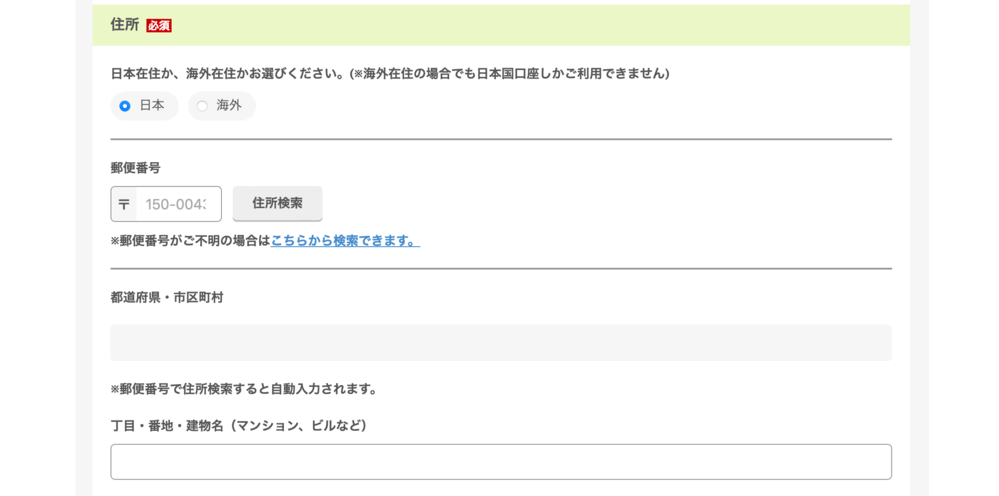
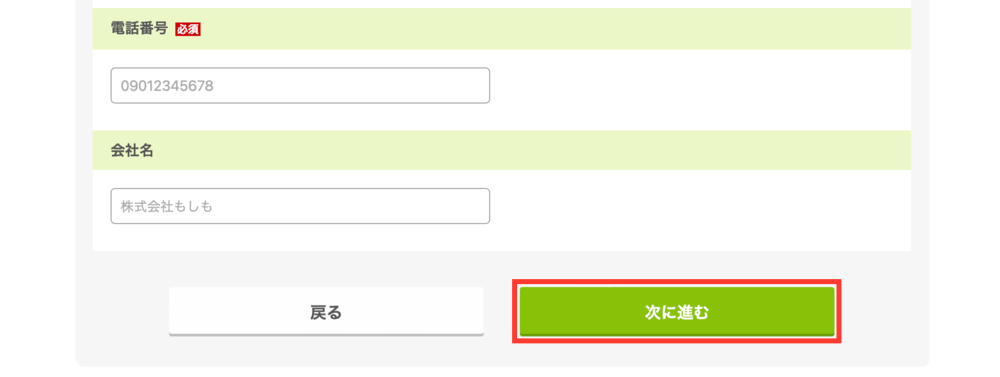
入力内容と利用規約を確認して「利用規約に同意して登録する」をクリックします。
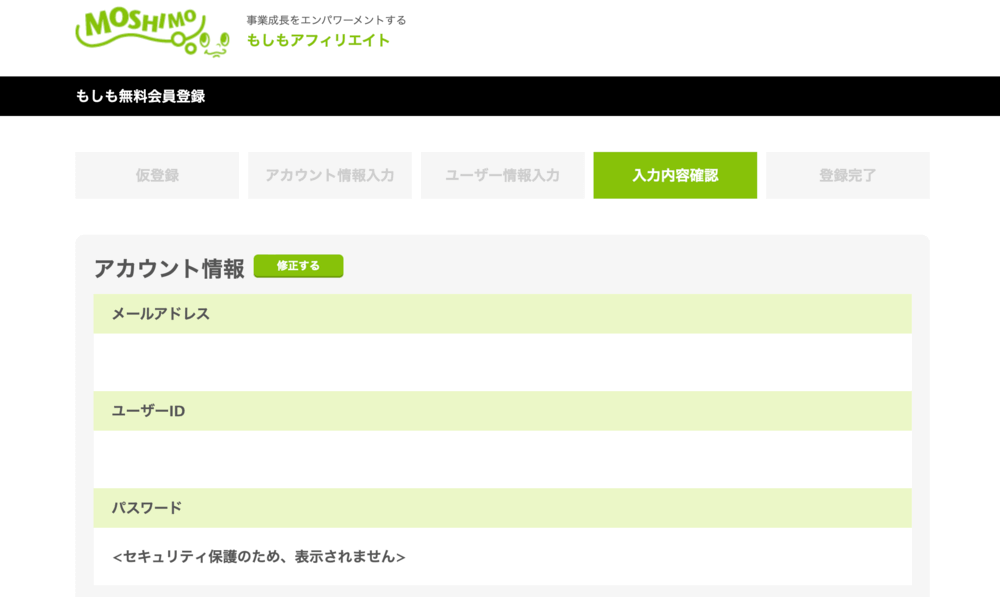
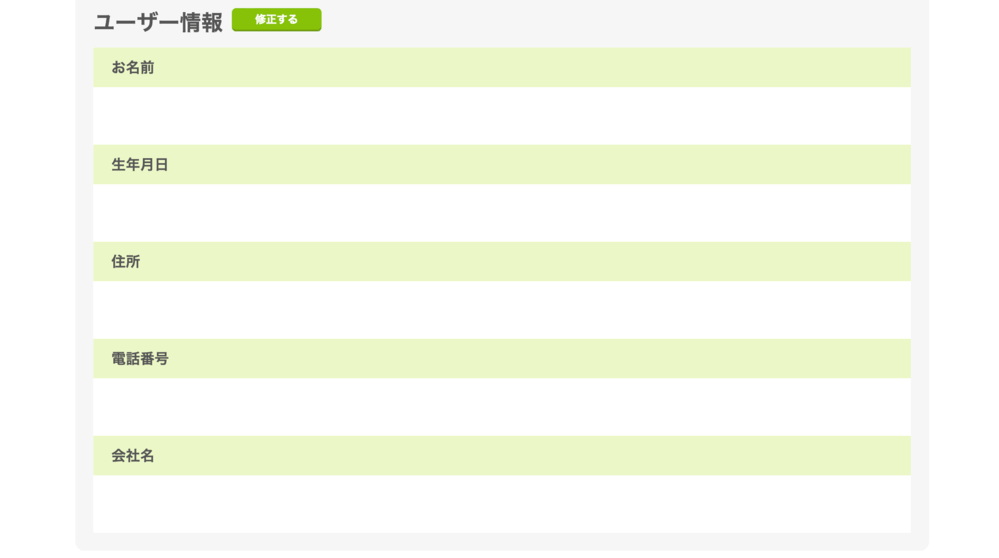
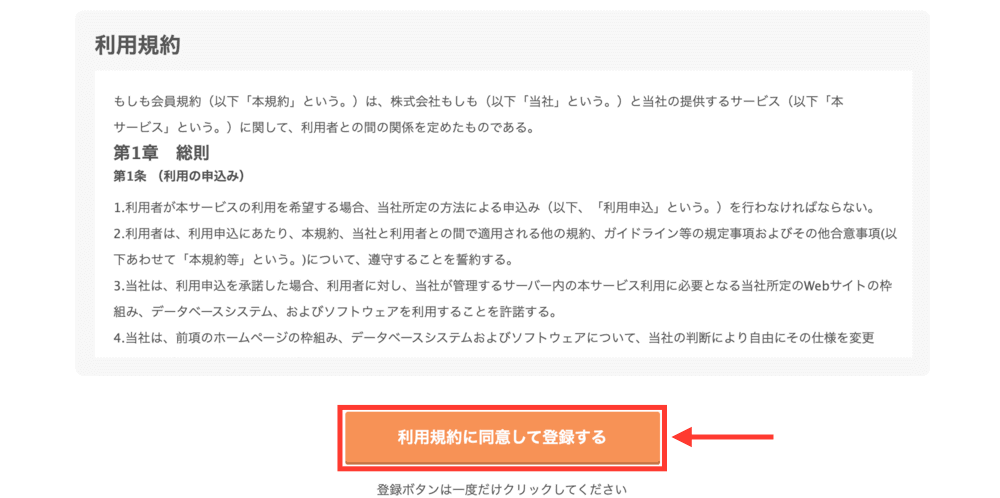
会員登録が完了すると以下のようなメールが届きます。
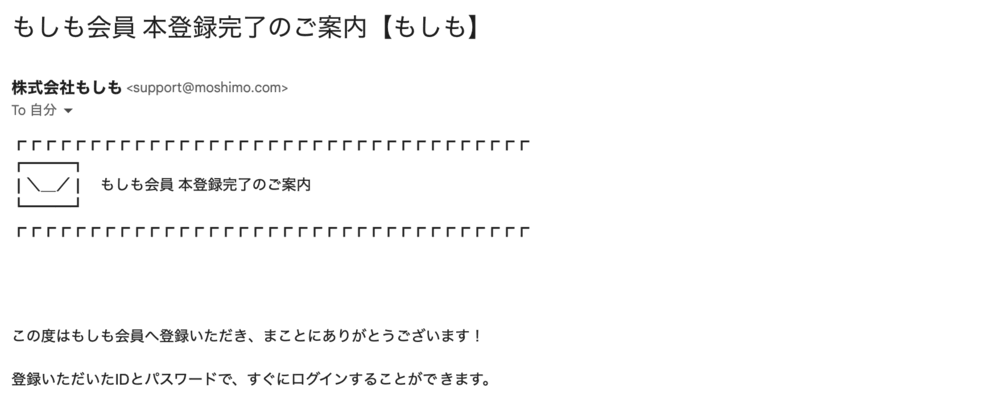
以上でもしもアフィリエイトの会員登録は完了です。
お疲れ様でした!
メディア(ブログ)の登録方法
続いて、メディアを登録する方法を解説します。
もしもアフィリエイトの登録自体には審査がありませんが、メディア登録には審査があります。
詳しくは公式サイトのメディア登録審査ガイドラインをご確認ください。
もしもアフィリエイト公式サイト
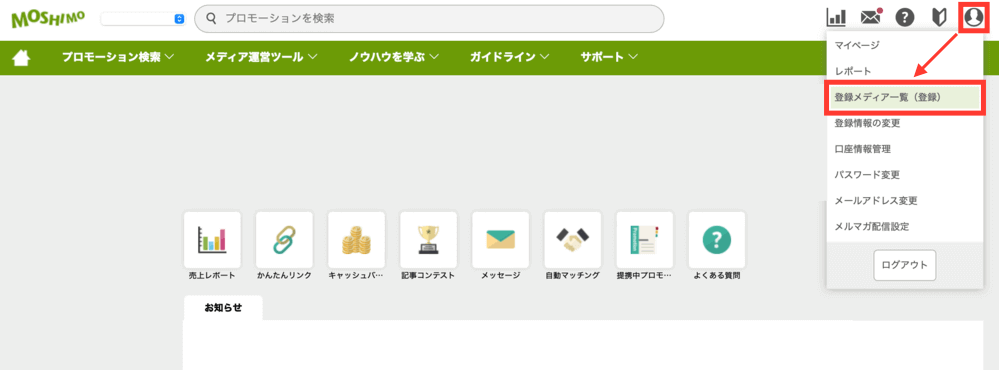
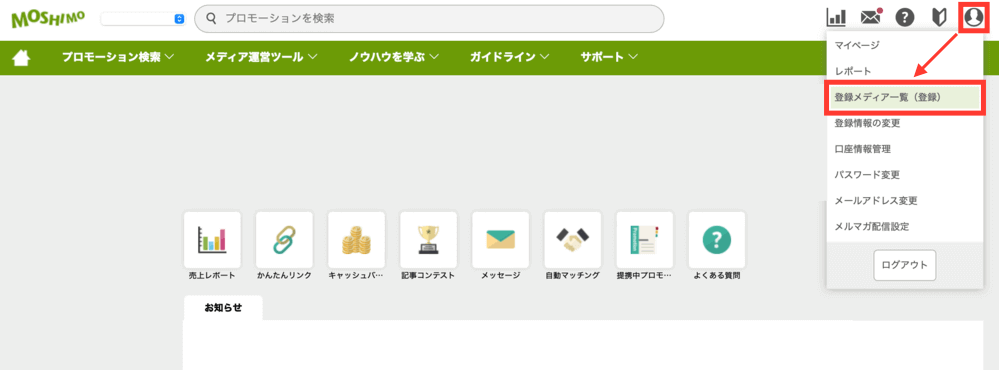
自分のブログのトップページのURLを入力して「メディアを登録する」をクリックします。
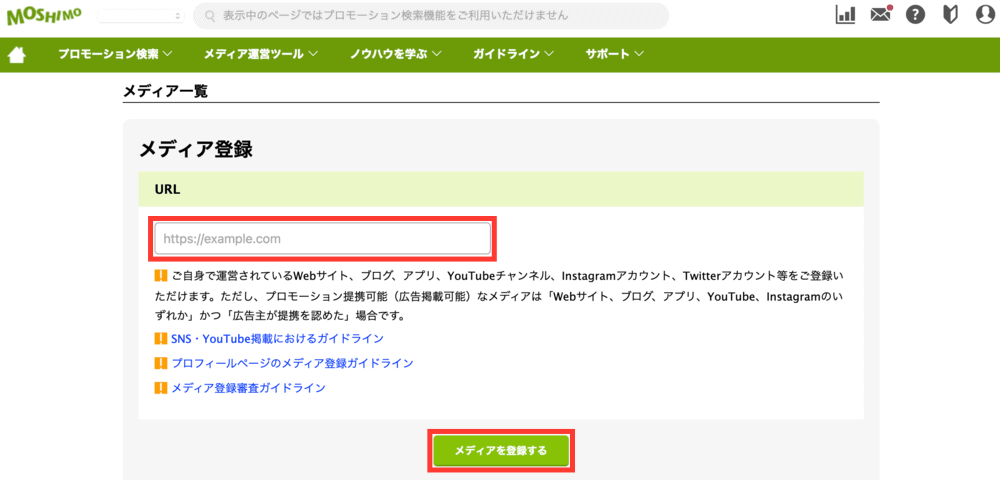
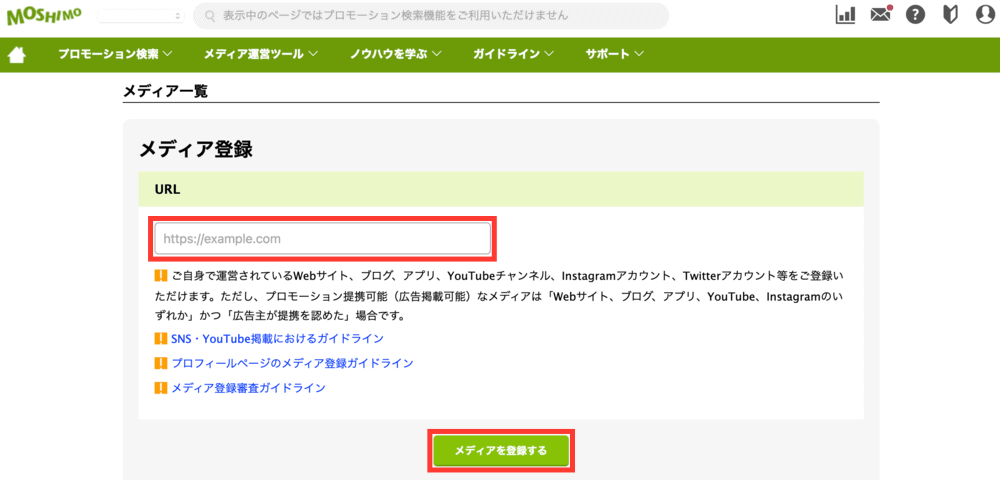
以下のような画面が表示されるので問題なければ「はい」をクリックします。
まだ記事を書いていない方は、先に書いておきましょう。
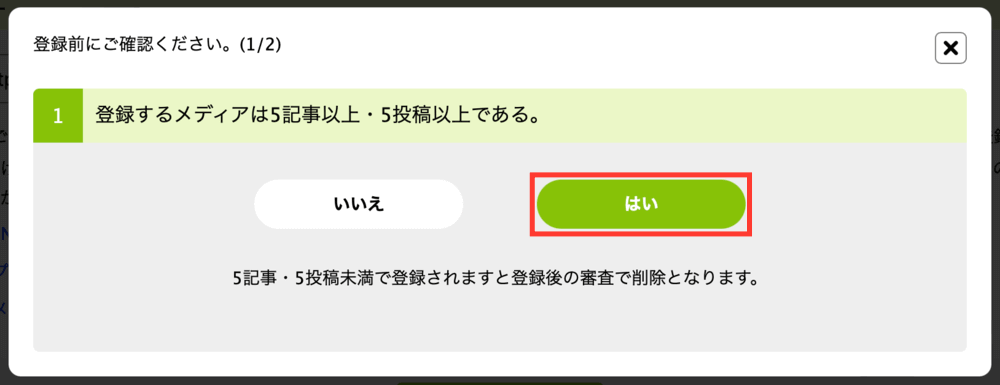
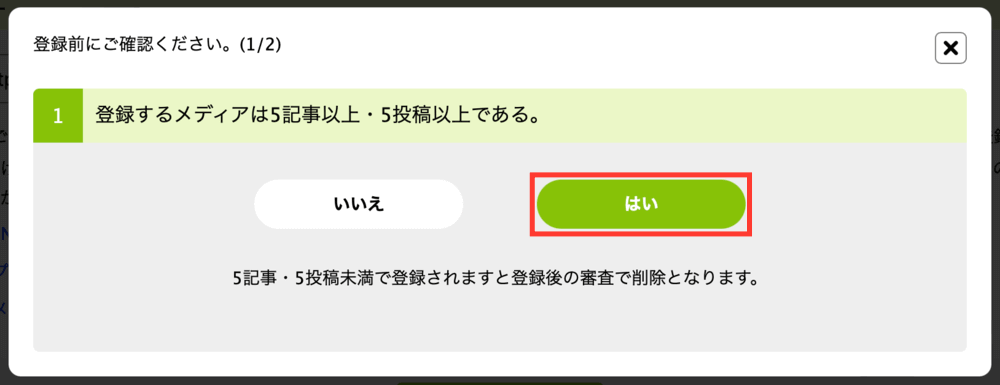
こちらも同じく問題なければ「はい」をクリックします。
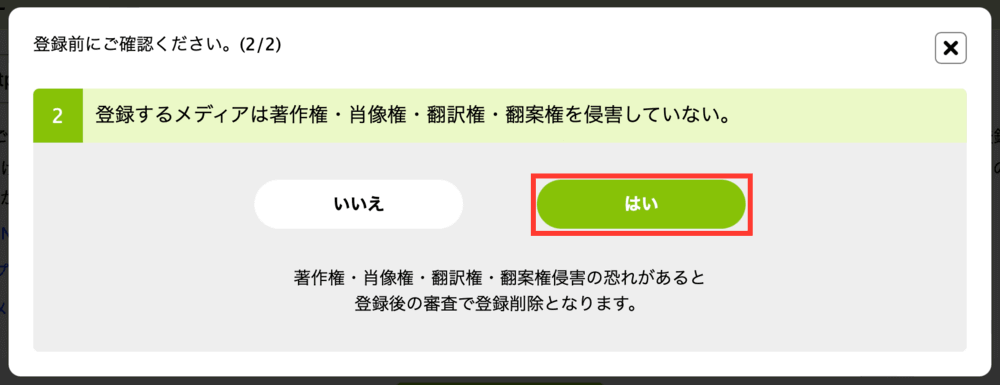
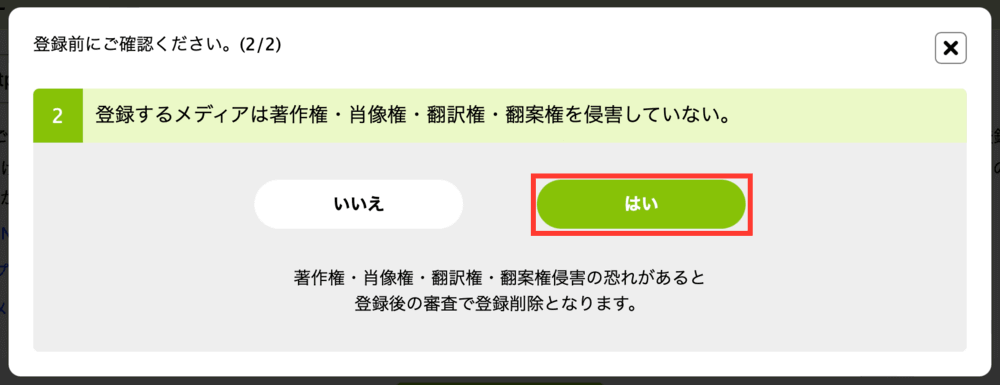
メディア情報を入力して、既定のメディアの「設定する」と「登録ガイドラインの確認」にチェックを入れたら「確認画面へ」をクリックします。
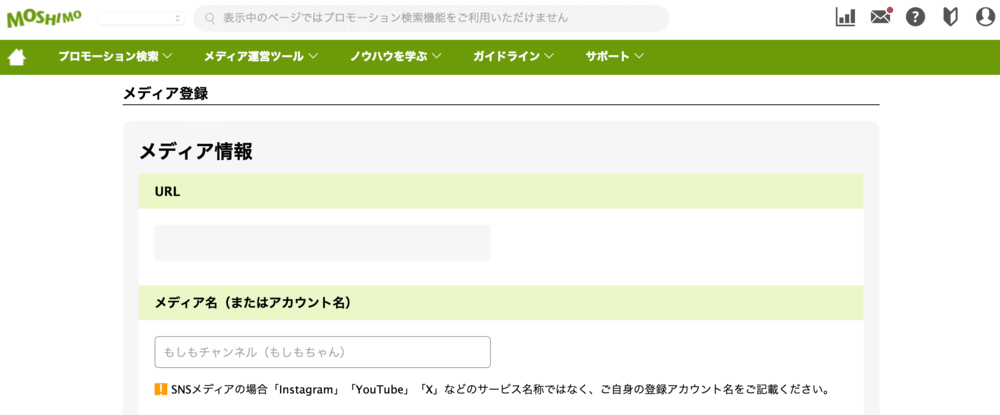
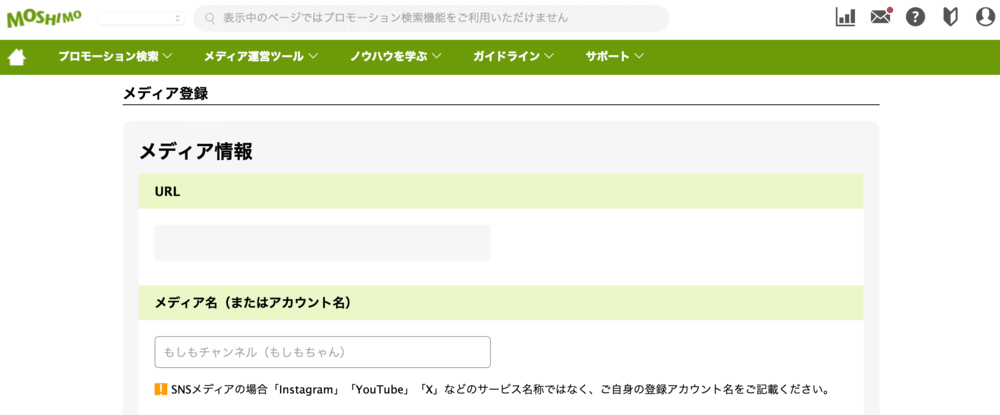
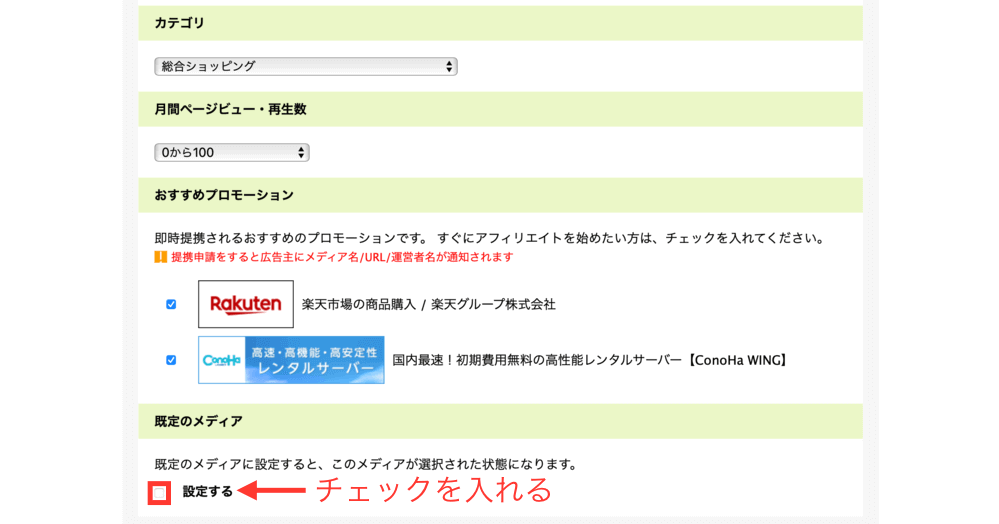
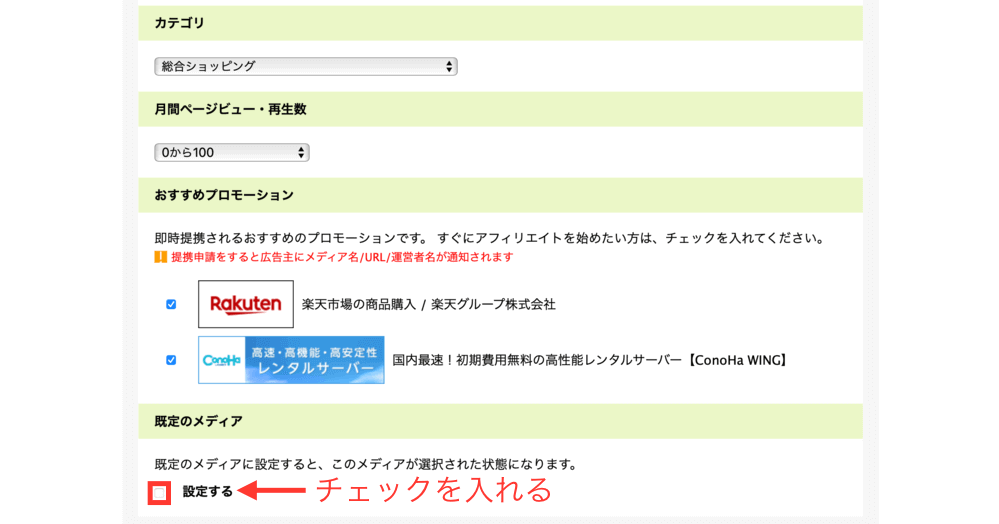
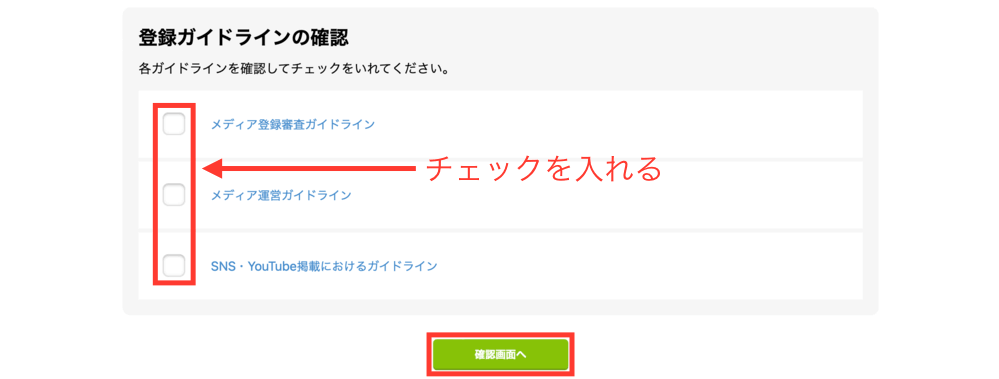
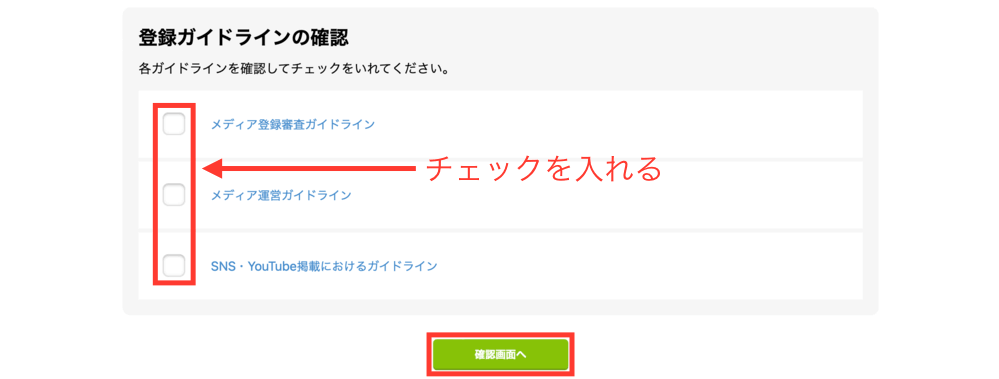
入力内容に間違いがないか確認して「上記内容で登録する」をクリックします。
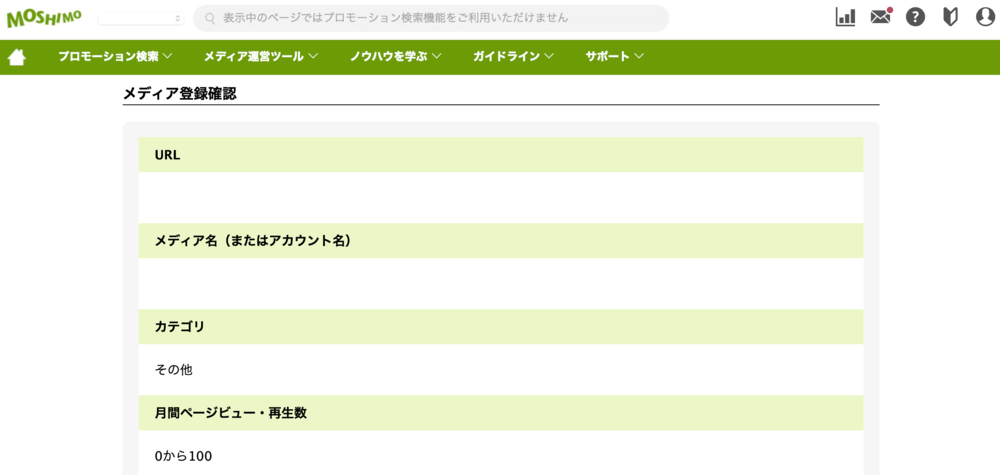
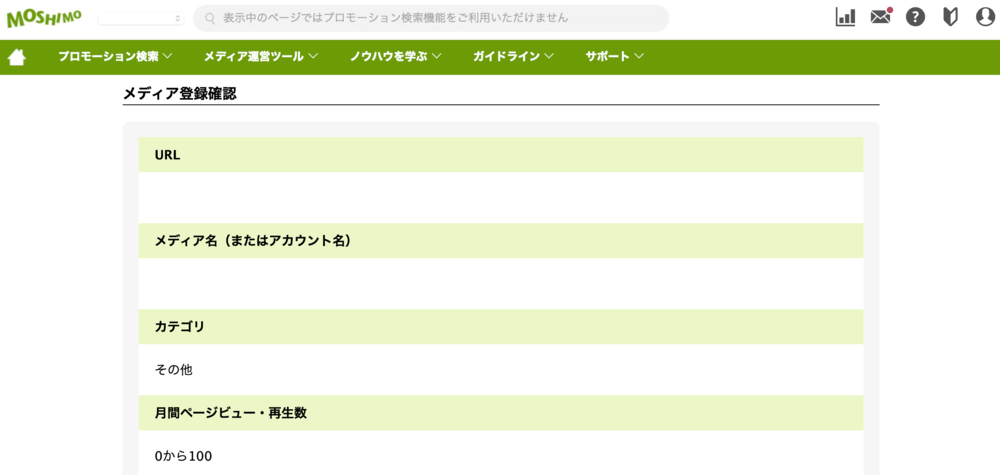
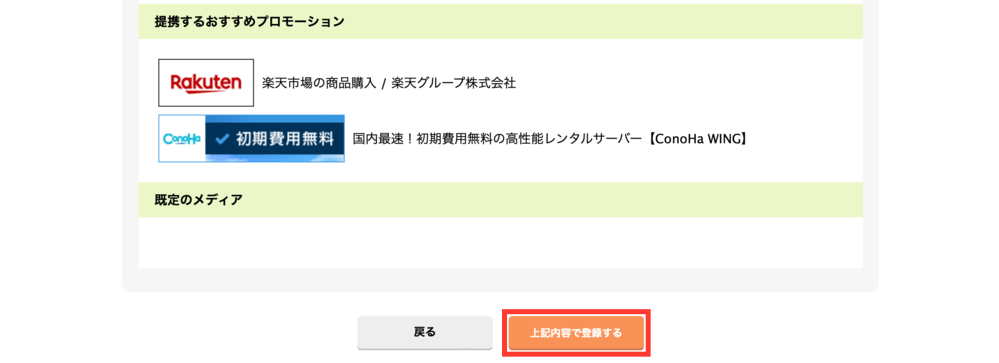
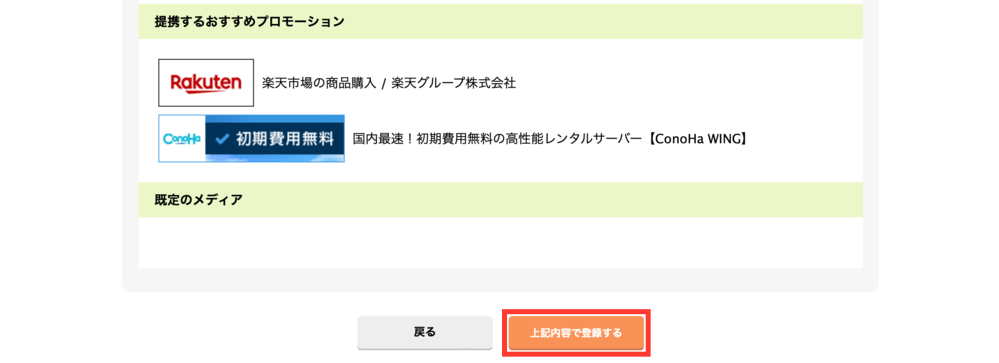
しばらく待つと審査結果の連絡がきます。
以上でメディアの登録は完了です。
もしもアフィリエイトの使い方【アフィリエイト広告の貼り方】
もしもアフィリエイトから、ブログにアフィリエイト広告を貼る方法を解説します。
- 広告案件を選ぶ
- 広告リンクを入手する
- ブログ記事にアフィリエイト広告を貼る
①広告案件を選ぶ
もしもアフィリエイト公式サイト
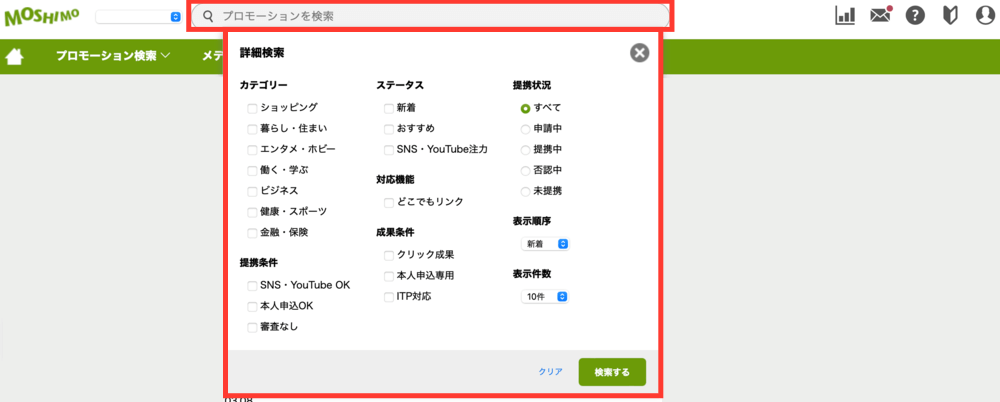
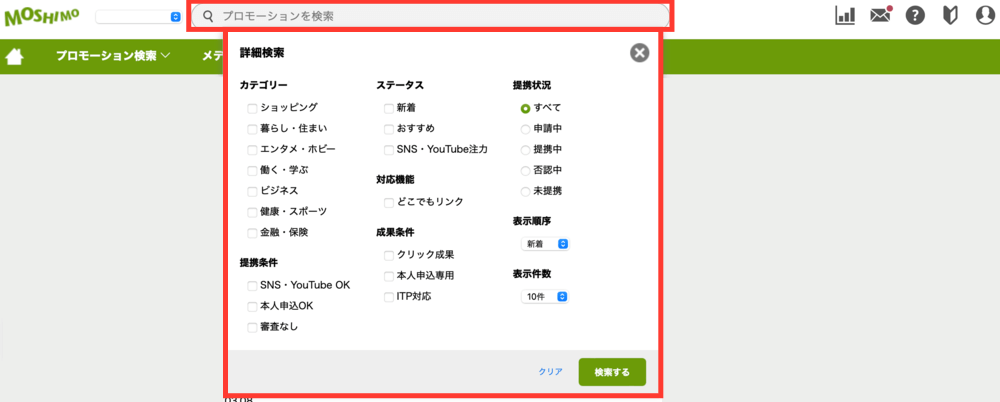
紹介する案件が見つかったら「提携申請する」をクリックします。
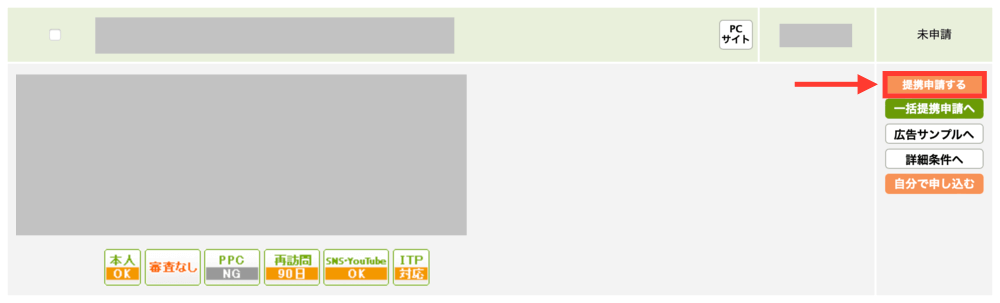
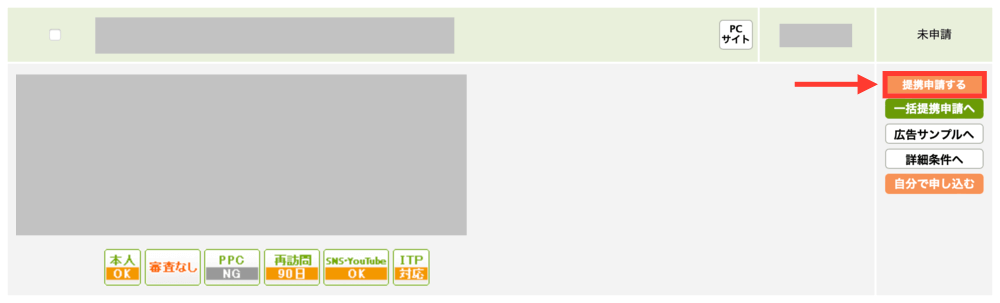
「未申請」から「提携中」に切り替われば提携完了です。


②広告リンクを入手する
画面上部の「プロモーション検索」から「提携中」をクリックします。
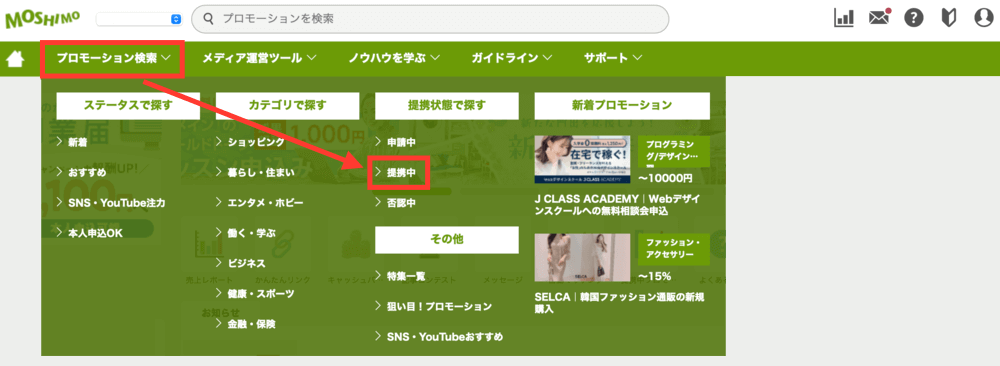
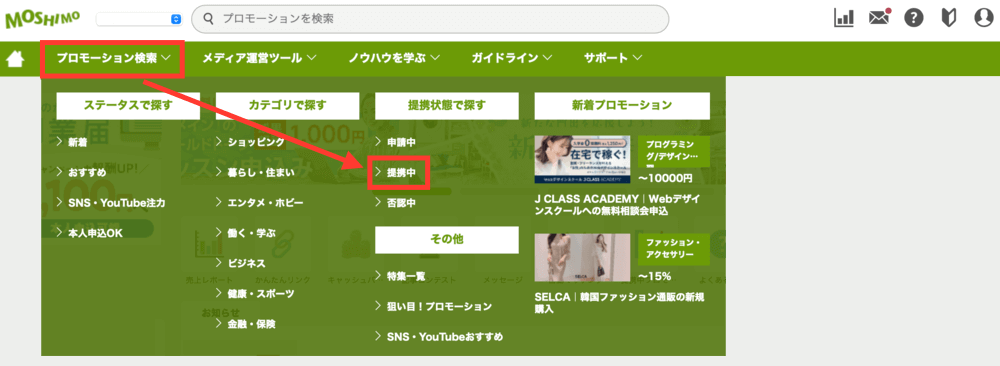
紹介する案件の「広告リンクへ」をクリックします。
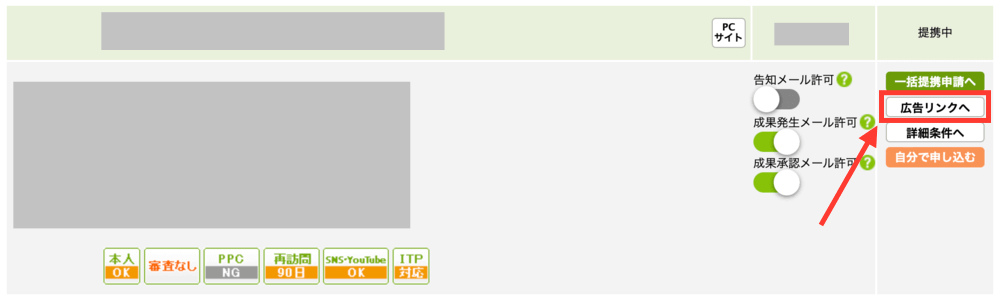
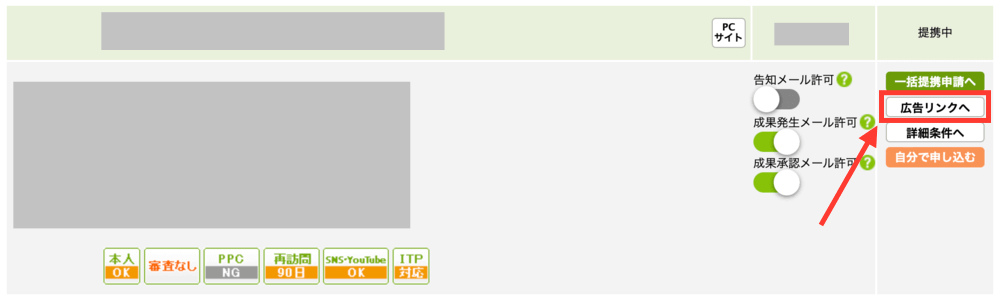
広告タイプを以下の3つから選びましょう。
- バナー:画像のアフィリエイト広告
- テキスト:文字のアフィリエイト広告
- SNS専用:SNS専用のURL形式のアフィリエイト広告
ブログで使うのは主に「バナー」と「テキスト」です!
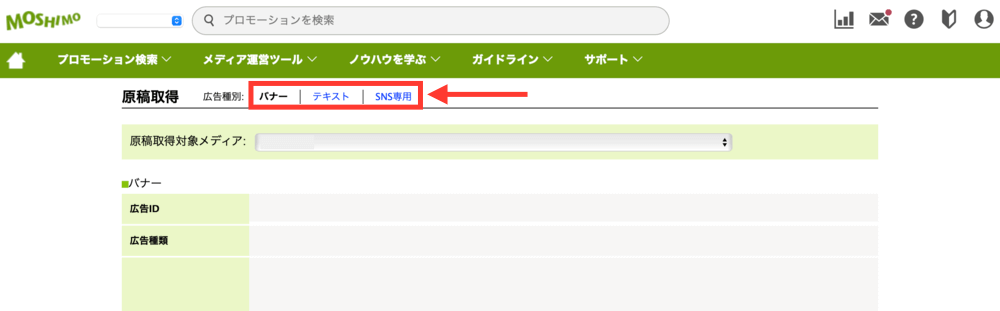
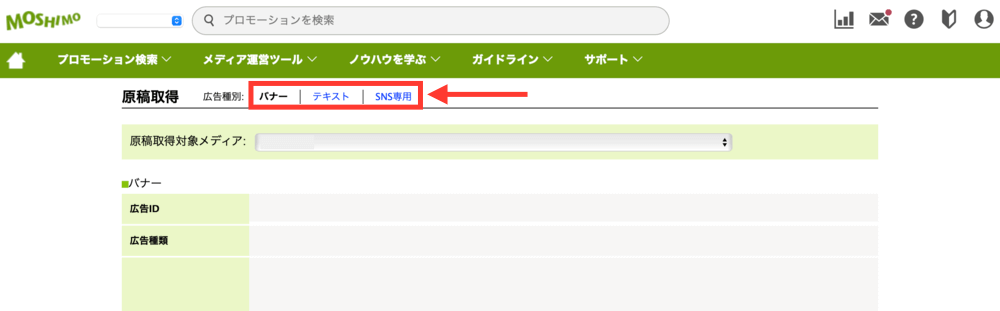
ソースに記載されている広告リンクをコピーします。
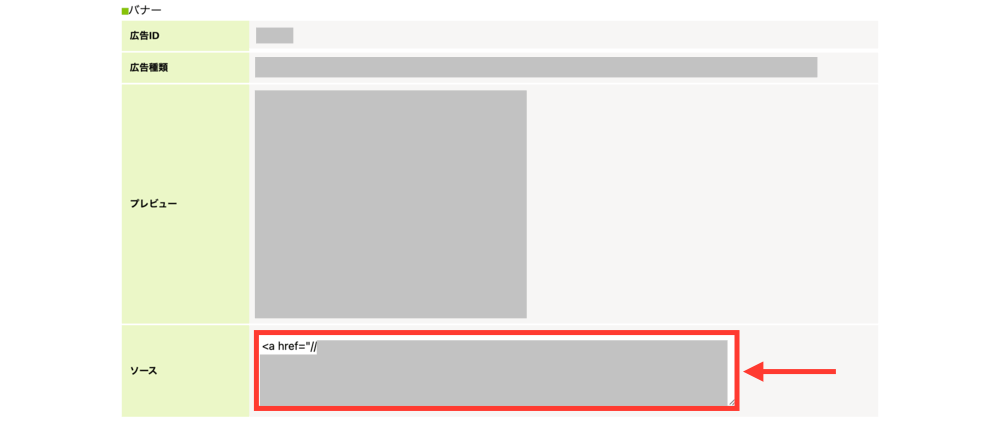
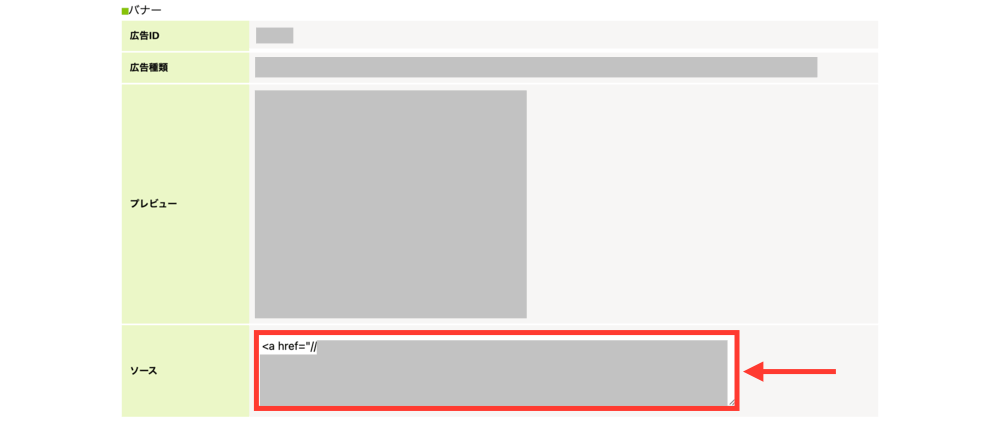
③ブログ記事にアフィリエイト広告リンクを貼る
「バナーリンク」と「テキストリンク」の貼り方は異なるので、それぞれの貼り方を解説します。
WordPressの記事編集画面を開き、「+」ボタン→「カスタムHTML」をクリックします。
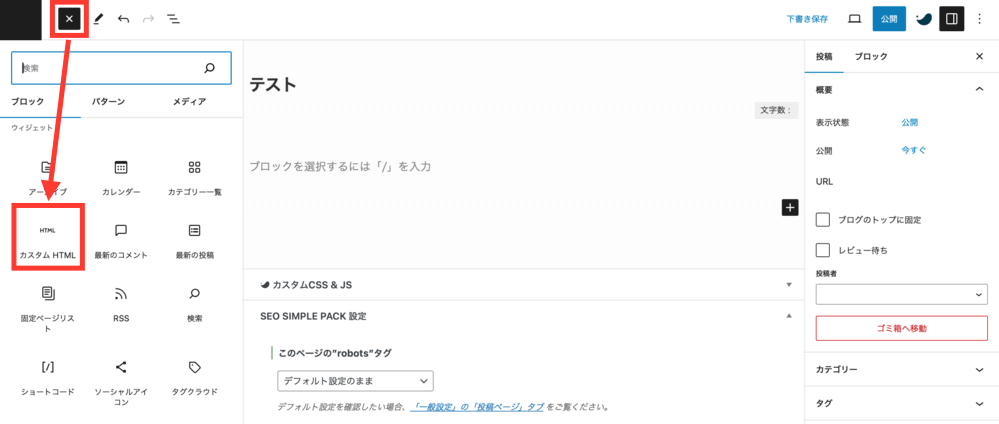
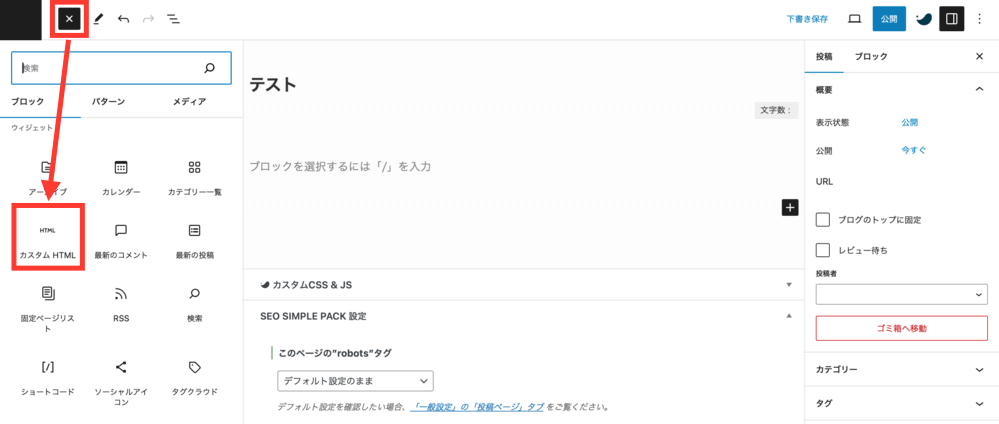
記事に追加したカスタムHTMLの中に、先ほどコピーしたバナー広告のリンクを貼り付けます。
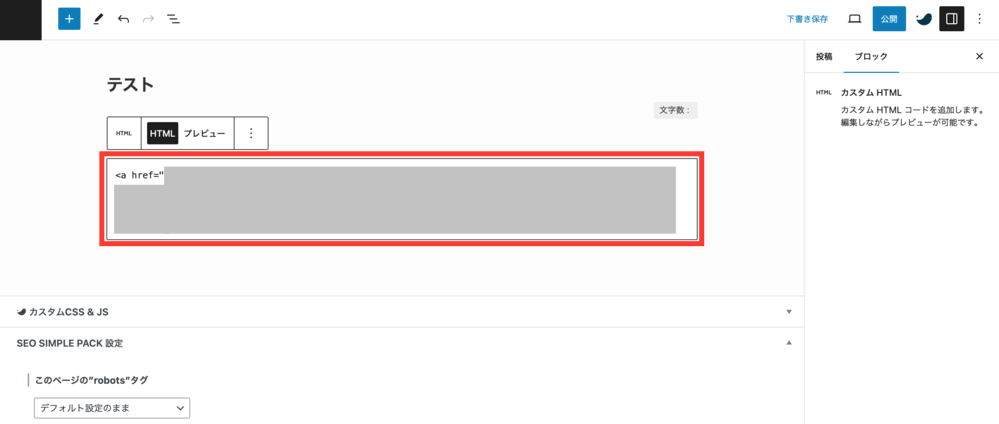
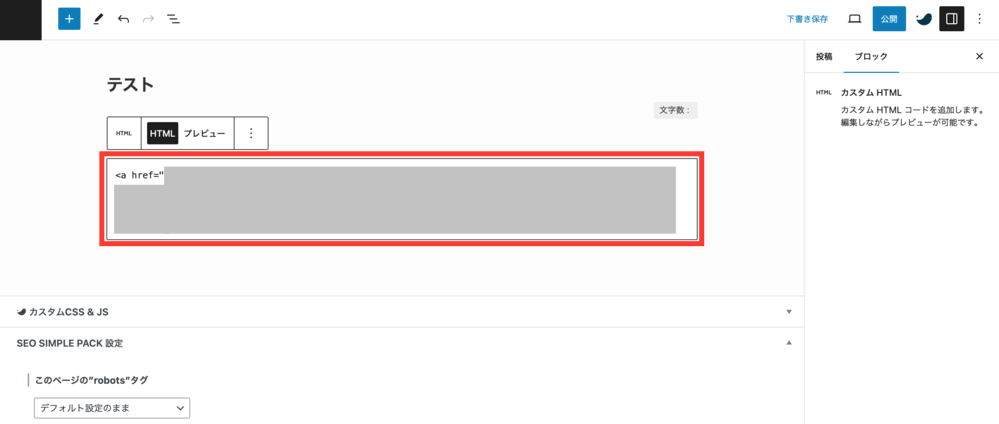
プレビューを確認してバナー広告が表示されていれば完了です。
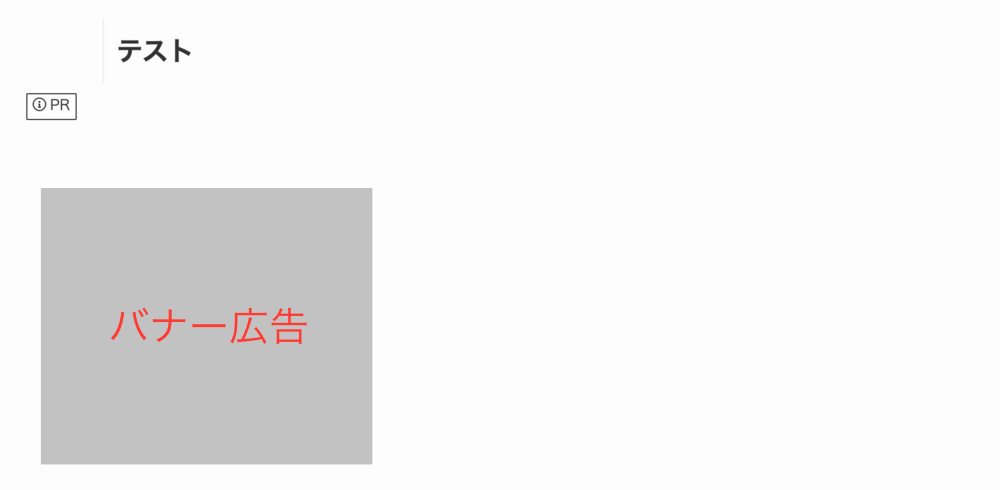
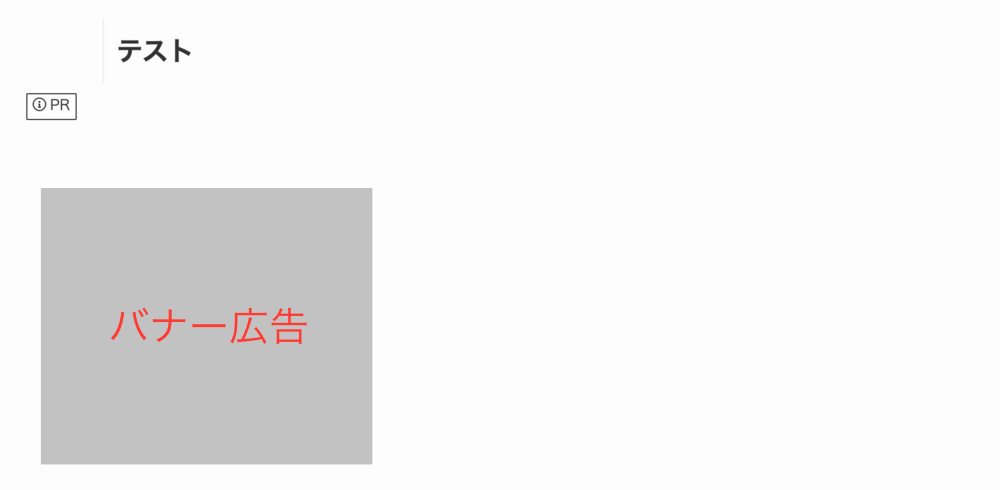
まとめ
今回は、アフィリエイトASPの「もしもアフィリエイト
もしもアフィリエイトは、登録審査がないので、これからアフィリエイトを始めようと思っている方は必ず登録しておきましょう!
\ 登録審査なし! /
ちなみに、初心者におすすめのASPが他にもたくさんあるので登録しておくことをおすすめします。
詳しくは以下の記事でまとめているので覧ください!